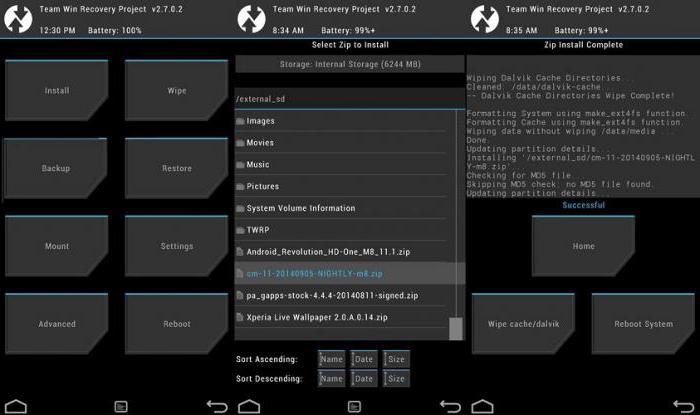TWRP : 설치, 설명, 사양, 지침 및 참고 자료
오늘날의 모든 현대 장치는플랫폼 안드로이드는 자체 복구 메커니즘을 가지고 있습니다. 그 목적은 표준 방법이 도움이되지 않는 특히 어려운 경우에 시스템을 복원하는 것입니다. 또한 복구를 통해 백업을 만들거나 시스템에 무언가를 추가 할 수 있습니다. 타사 복구 중 가장 많이 사용되는 유형 중 하나 인 TWRP 설치에 대해 설명하고이 기사에서 다룰 예정입니다.
TWRP는 무엇입니까?
TWRP를 TeamWin 복구 프로젝트로 해독합니다. 이 도구는 수정 된 복구입니다. 그것은 일반 버전보다 훨씬 더 많은 기능을 가지고 있습니다.
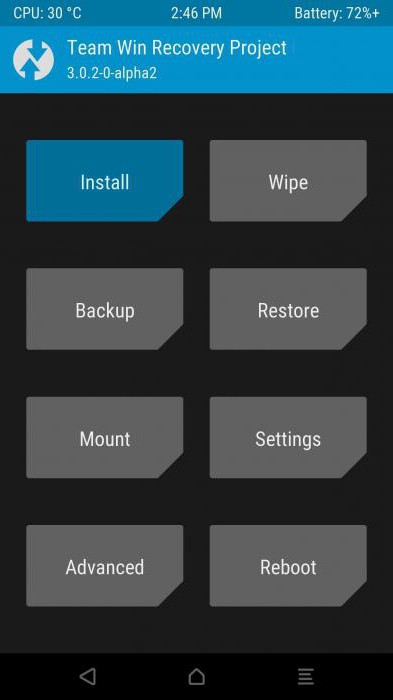
TWRP의 특징
복구 기능에는 다음이 포함됩니다.
- 다양한 비공식 펌웨어, 애드온 및 업데이트 설치;
- 다양한 모드 (예 : 드라이브 또는 ADB)로 PC에 연결.
- 전체 시스템 또는 개별 구성 요소의 백업 사본 작성;
- 이전에 저장된 데이터 복원;
- 공장 설정으로 재설정, 다양한 파티션 및 서브 시스템의 캐시 지우기;
- 드라이브에 파티션을 만들고 포맷하십시오.
TWRP 시스템에 여러 가지 설치 방법이 있습니다. 이렇게하려면 Android OS 자체는 물론 PC에 연결하거나 정기적으로 복구해야합니다.
Fastboot를 통한 TWRP 설치
즉, Fastboot는 작은 유틸리티이며,Android SDK와 함께 제공됩니다. 시스템 부팅 전에 장치에 액세스 할 수 있습니다. 그런데 모든 장치가이 모드를 지원하는 것은 아닙니다. TWRP를 설치하려면 먼저 Android SDK가있는 공식 사이트에서 SDK 도구를 다운로드해야합니다. 세 가지 주요 운영 체제 용 버전이 있습니다.
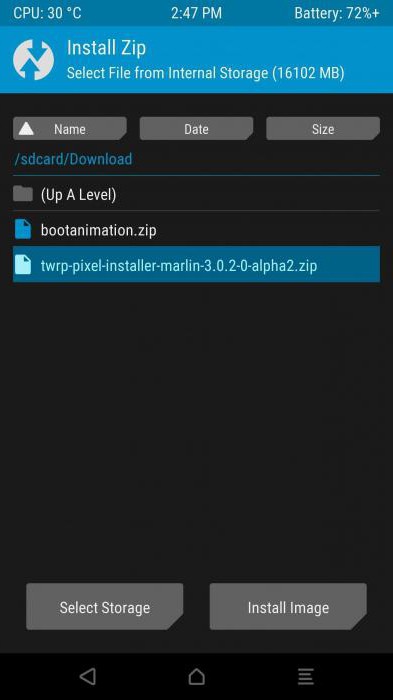
다운로드 한 압축 파일은 편리한 위치에서 압축을 풀 수 있습니다.장소. 그것에서 우리는 도구 폴더에 관심이 있으며, 이미 거기에 실행 가능한 안드로이드 파일이 있습니다. SDK 구성 요소 서비스를 시작하면 새로운 구성 요소를 업데이트하거나 추가 할 수 있습니다. TWRP는 Android SDK Platform-tools의 최신 버전으로 충분합니다. 라이센스에 동의하고 설치를 클릭하십시오. 로드 한 후 Platform-tools 폴더는 SDK가있는 디렉토리에 나타납니다. ADB와 Fastboot라는 두 개의 파일이 있습니다.
이제 공식 페이지를 방문해야합니다.특정 장치에 대한 TWRP 프로젝트 및 다운로드 복구를 계획하십시오. 일반적으로 파일 확장명은 이미지 형식 인 img를 갖습니다. 플랫폼 도구 폴더에 편리하게 배치 할 수 있습니다. 그런 다음 USB 케이블을 사용하여 장치를 컴퓨터에 실제로 연결해야합니다. 그런 다음 전화 나 태블릿을 Fastboot 모드로 전환해야합니다. 이를 수행하는 데는 여러 가지 방법이 있습니다. 첫 번째 방법은 전원 버튼과 볼륨을 물리적으로 누르는 것입니다. 이 옵션은 모든 장치에서 작동하지 않습니다. 두 번째 방법은 휴대 전화의 "USB 디버깅"옵션을 확인하십시오. 그런 다음 명령 줄에서 컴퓨터로 이동하십시오. 콘솔 명령을 사용하여 Platform-tools 폴더로 이동하십시오. 예를 들어, 다음과 같습니다. cd Program Files (x86) \ Path \ to \ folder.

그런 다음 콘솔에있는 동안Fastboot 모드를 시작하십시오. 이렇게하려면 다음 명령을 사용해야합니다. adb reboot bootloader. 장치는 원하는 모드로 가야합니다. 다음으로 이미지 자체를 설치하라는 명령을 fastboot 플래시 복구 twrp.img에 보내야합니다. 콘솔 창에서 실행 가능한 명령 행을 실행하십시오. 결국, Finished라는 단어는 절차의 성공 여부를 알려줍니다. 결과적으로 복구를 통해 TWRP 설치가 이루어졌습니다. 그것은 직원에 의해 맞춤형 소프트웨어입니다.
Flashtool을 통한 TWRP 설치
이 유틸리티는 매우 대중적이며,MTK 프로세서를 기반으로하는 많은 오르도 (oroids) 장치가 스티칭 (stitching)되어 있기 때문입니다. 그것의 도움으로 당신은 또한 새로운 회복, 즉 TWRP를 채울 수 있습니다. 이 작업을 수행하려면 Flashtool 프로그램과 공식 개발자 사이트에서 다운로드 한 TWRP 이미지가 필요합니다. 프로그램이 시작되고 설정에서 DA DL ALL Check Sum 항목에 체크 표시가 나타납니다. 이제 TWRP를 사용하여 아카이브에있는 스 캐터 파일을 선택하십시오. 스티치 될 구성 요소 목록에서 복구가 표시되어야합니다. Download (다운로드) 버튼을 클릭하면 펌웨어가 시작됩니다.
공식 TWRP 응용 프로그램 사용
TWRP 프로젝트의 개발자는장치에 손쉽게 제품을 설치하는 유틸리티입니다. 공식 Google Play 스토어에서 다운로드 할 수 있습니다. 첫 번째 시작에서 응용 프로그램은 세 가지 확인란을 설치하라는 메시지를 표시합니다. 즉, 후속 문제에 대한 개발자의 책임 제거 확인, 루트로 실행 및 프로그램에 의한 통계 수집 허용 등입니다. 애플리케이션이 명확 해짐에 따라 수퍼 유저의 작업 권한이 필요합니다.

복구 설치는 매우 간단합니다. 기본 메뉴에서 TWRP Flash를 선택하십시오. 그런 다음 장치가 표시되며 이미지의 변형이 제공됩니다. 유료 구독이있는 경우 프로그램을 통해 파일을 직접 다운로드 할 가능성이 있으며 그렇지 않은 경우 사용자는 공식 사이트로 리디렉션됩니다. 두 번째 경우에는 수동으로 이미지의 경로를 지정하고 복구를 위해 플래시를 클릭해야합니다. 프로 시저가 끝나면 응용 프로그램은 설치가 완료되었음을 알립니다.
외관
TWRP 모드로 전환 할 때 사용자는 몇 개의 버튼이있는 간단한 인터페이스로 인사합니다 :
- 설치하십시오. 이 모드에서는 TWRP를 통해 펌웨어 및 기타 추가 또는 업데이트 설치를 수행 할 수 있습니다.
- 닦아. 데이터를 팩토리 데이터로 재설정하기위한 다양한 기능. 옵션은 캐시를 지우고, 모든 파티션을 한 번에 또는 별도로 시스템, 메모리 및 배터리 카운터에서 사용할 수 있습니다.
- 백업. 백업을 만듭니다. 예를 들어 펌웨어가 TWRP 또는 다른 도구를 통해 설치된 경우 필요합니다.

- 마운트. 다른 연결 섹션 집합입니다.
- 설정. 프로그램에 대한 설정이 많지 않습니다. 사용 된 파일의 서명을 확인하고, 복사 중 오류를 무시하고, 표준 시간대를 선택할 수 있습니다.
- 고급. 그들이하는 일을 이해하는 사용자를위한 모드. 여기에는 로그 설정, 액세스 권한 설정, USB 플래시 드라이브에 새 파티션 만들기, 파일보기 및 관리 도구 및 콘솔이 포함되어 있습니다.
- 마지막 항목은 재부팅입니다.
리뷰
많은 사용자가 자주 만남Android 기기의 펌웨어 기기는 표준 솔루션에 비해이 제품이 훨씬 편리하고 기능적입니다. 리뷰에서 몇 가지 긍정적 인 점이 있습니다.
- TWRP 인터페이스는 터치 컨트롤을 지원하므로보다 사용자 친화적입니다.
- 표준 형식에서 사용할 수없는 기능의 복구에 사용합니다.
- 백업 생성시 변동성.
부정적인 점에서 우리는 다음과 같이 말할 수 있습니다.이 문제가 발생하지 않은 사용자는 TWRP 설치가 항상 가능한 것은 아닙니다. 이것은 전화를 "벽돌"로 바꾸는 기회를 증가시킵니다. 비록 이것이기구에 십자가를 놓을 기회는 아니지만. 많은 장인들이 그러한 상태가 아닌 장치를 복원하는 방법을 배웠습니다.
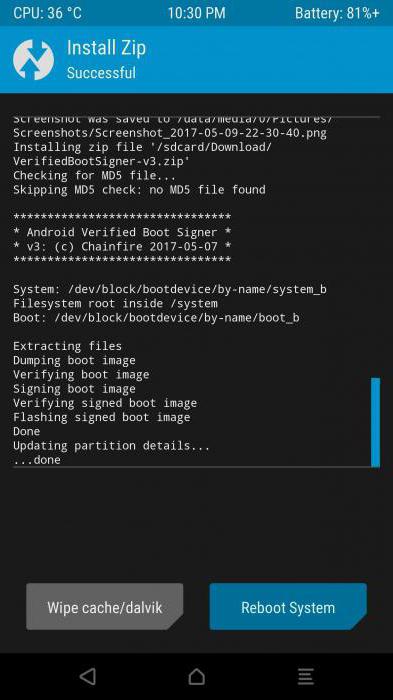
또한 TWRP에는 한 가지 중요한 단점이 있습니다. 설치 한 후에는 일반 도구, 즉 설정에서 시스템을 업데이트 할 수 없습니다. 일반적으로 실험을 두려워하지 않고 사용할 수 있다면 TWRP는 매우 가치 있고 필요한 솔루션입니다. 지식이 풍부한 사람에게이 회복은 좋은 일을 할 것입니다. 글쎄, 어떻게 모르는 사람들은 항상 이것을 이해하는 사람들에게 도움을 청할 수 있습니다.
</ p>